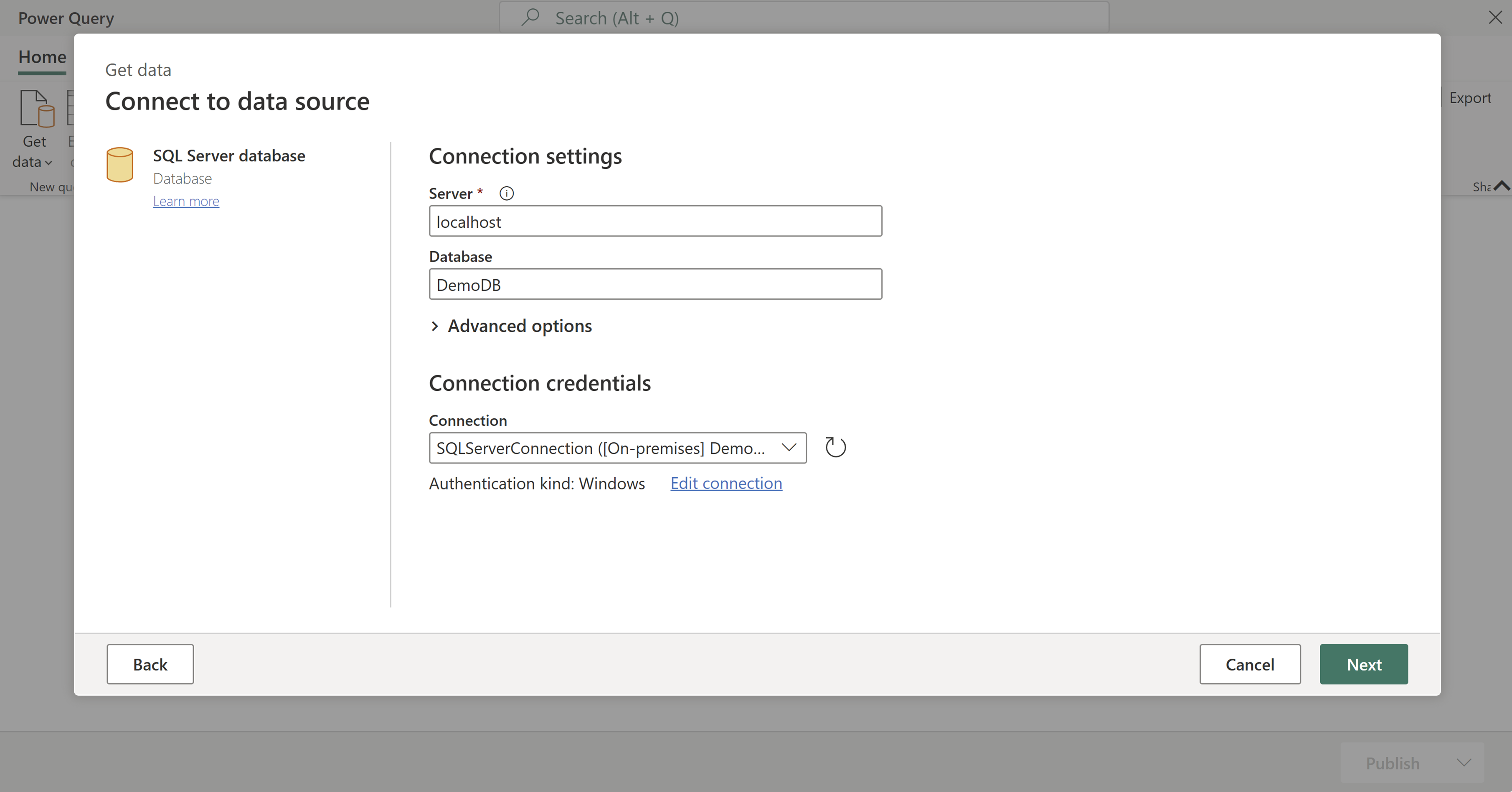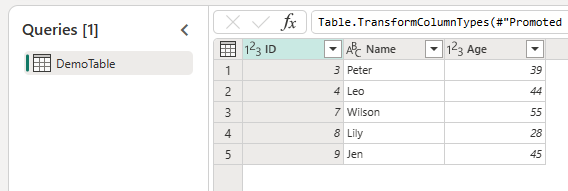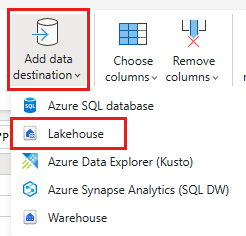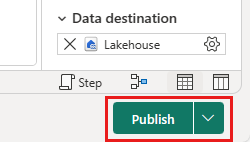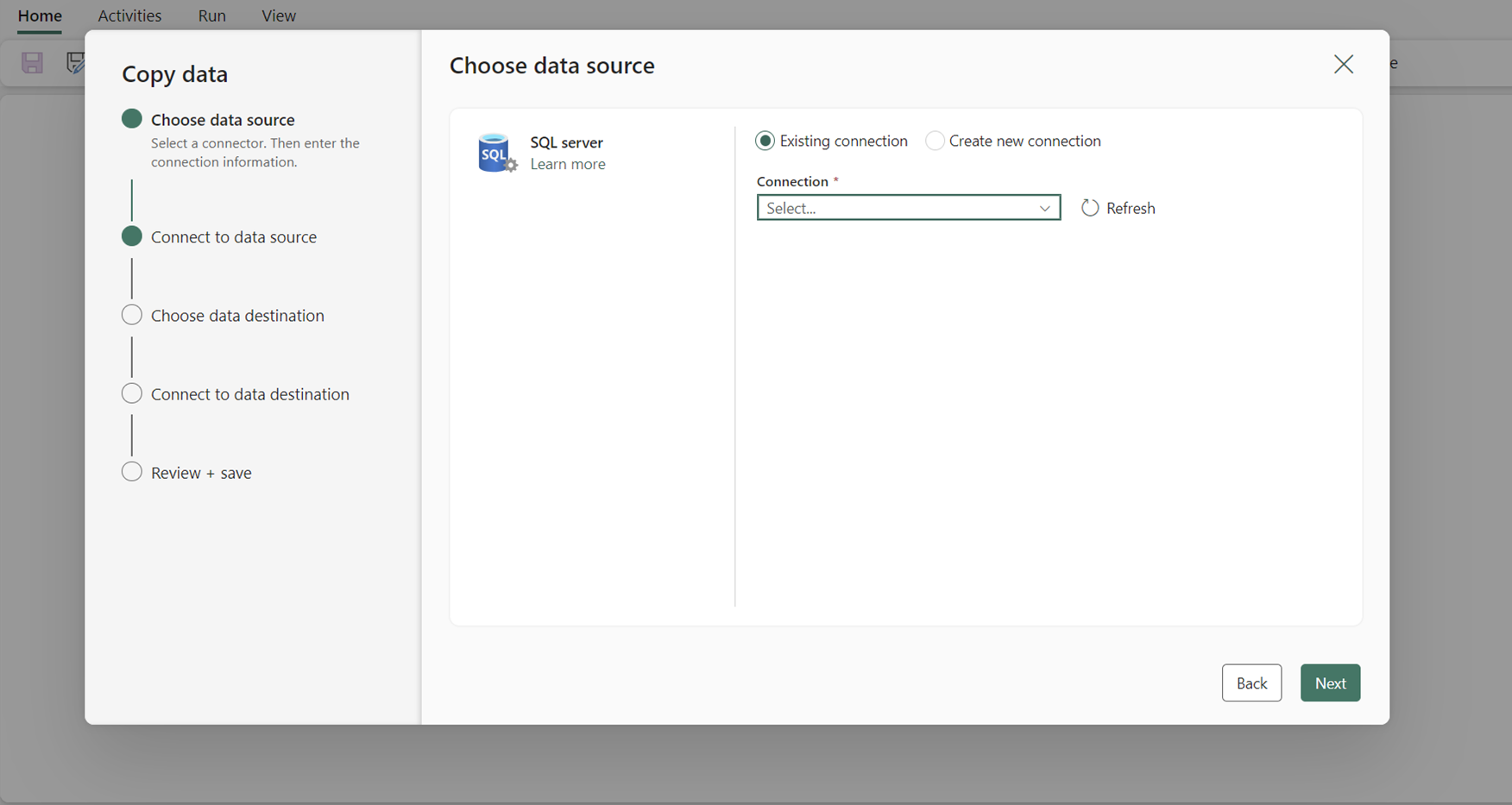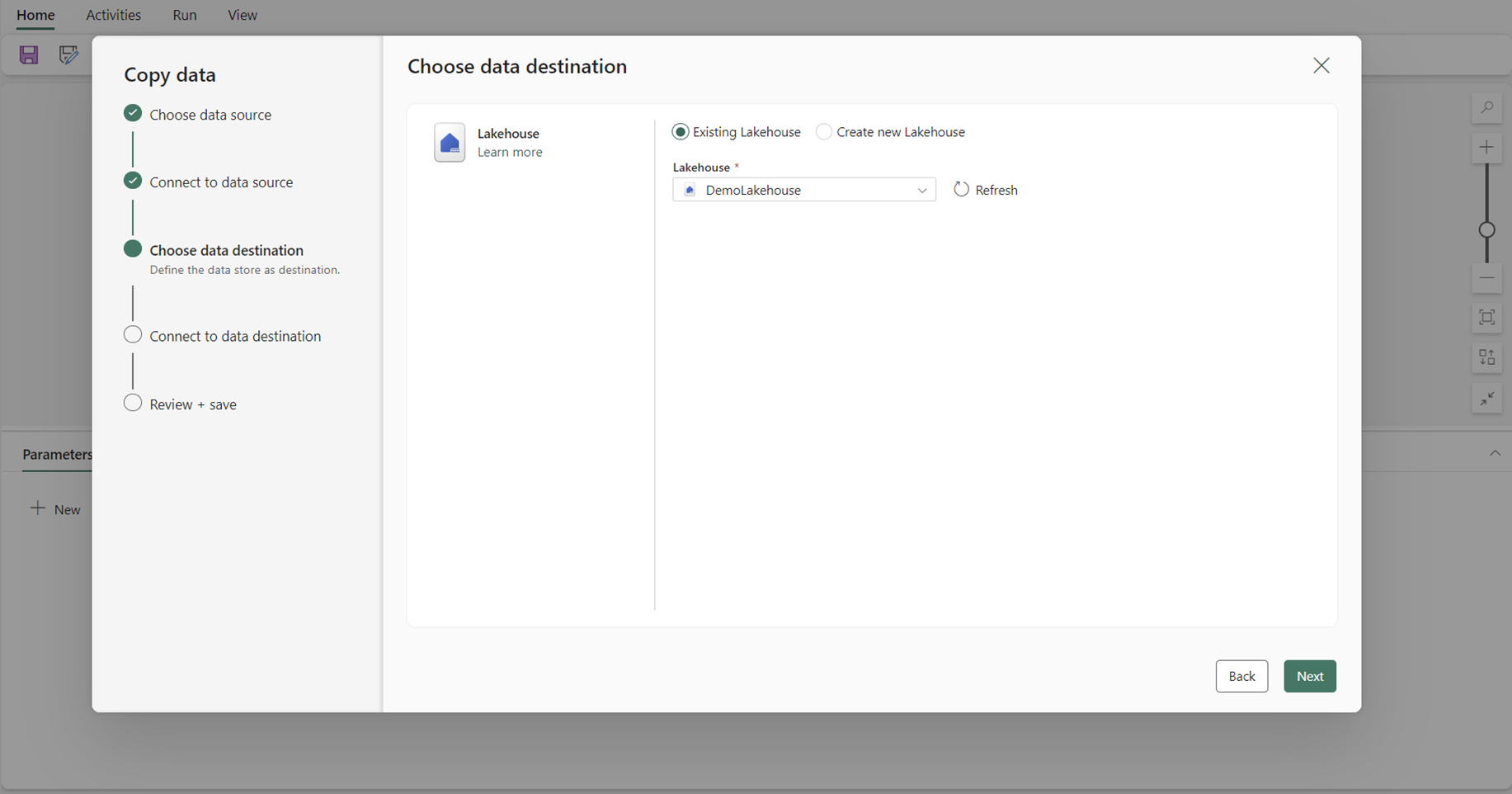Come accedere alle origini dati locali in Data Factory per Microsoft Fabric
Data Factory per Microsoft Fabric è un potente servizio di integrazione dei dati basato sul cloud che consente di creare, pianificare e gestire flussi di lavoro per diverse fonti di dati. Negli scenari in cui si trovano le origini dati in locale, Microsoft fornisce il gateway dati locale per colmare in modo sicuro il divario tra l'ambiente locale e il cloud. Questo documento illustra il processo di accesso alle origini dati locali all'interno di Data Factory per Microsoft Fabric usando il gateway dati locale.
Creare un gateway dati locale
Un gateway dati locale è un'applicazione software progettata per l'installazione in un ambiente di rete locale. Consente di installare direttamente il gateway nel computer locale. Per istruzioni dettagliate su come scaricare e installare il gateway dati locale, vedere Installare un gateway dati locale.
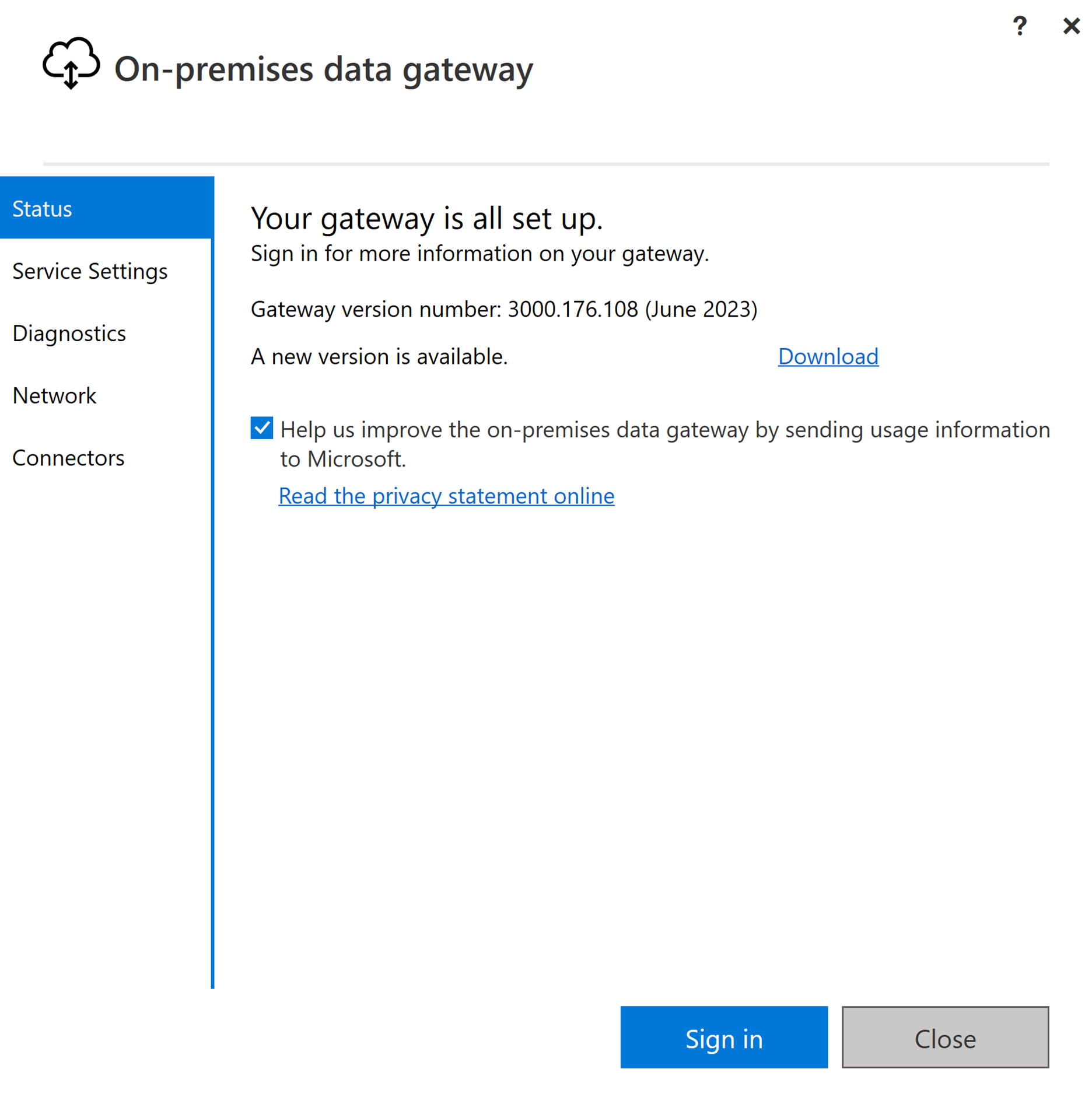
Accedere usando l'account utente per accedere al gateway dati locale, dopo di che è stato preparato per l'utilizzo.
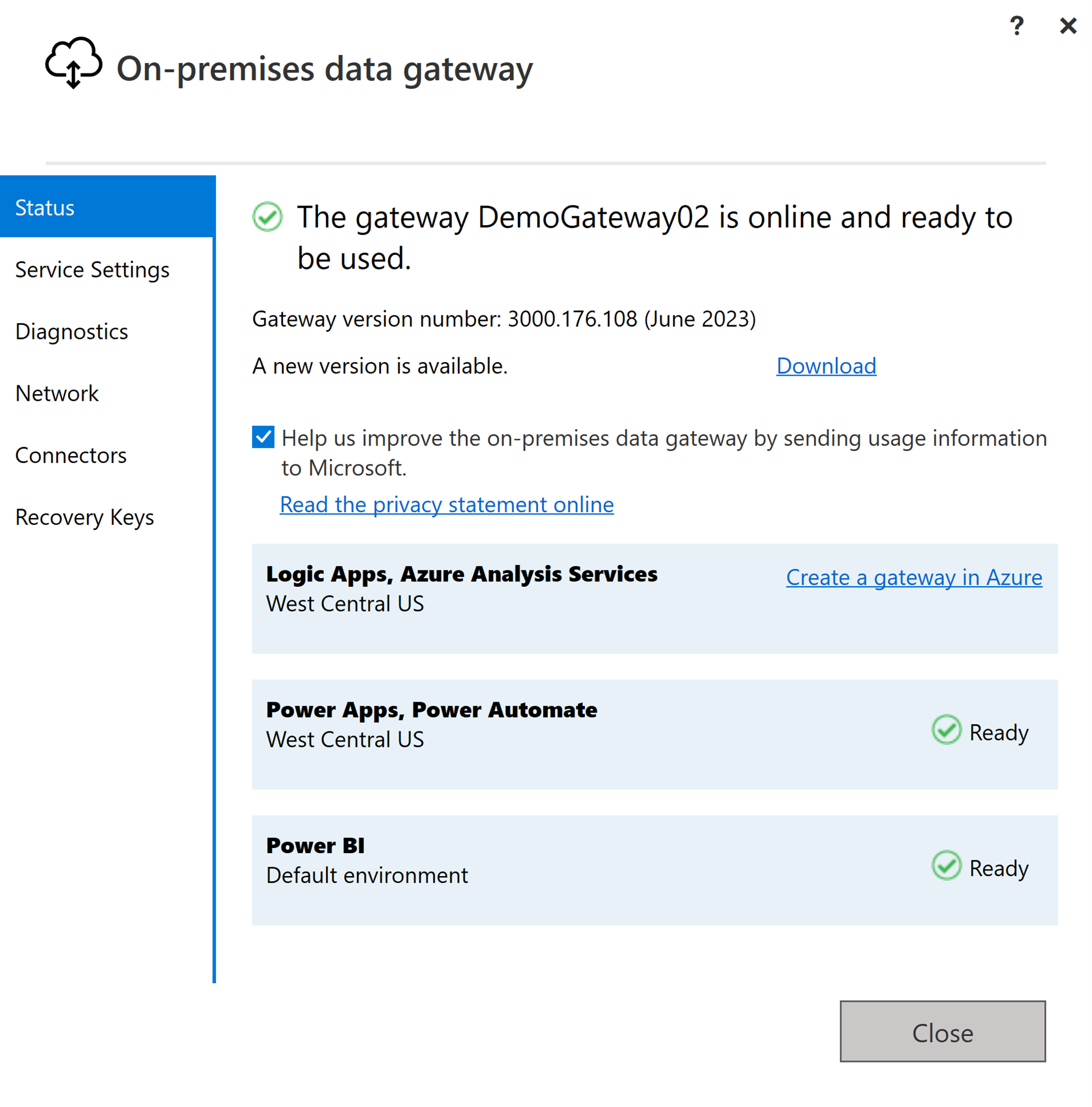
Nota
Per supportare le pipeline di Fabric, è necessario un gateway dati locale di versione successiva o uguale a 3000.214.2.
Creare una connessione per l'origine dati locale
Passare al portale di amministrazione e selezionare il pulsante impostazioni (un'icona simile a un ingranaggio) in alto a destra della pagina. Scegliere quindi Gestisci connessioni e gateway dal menu a discesa visualizzato.
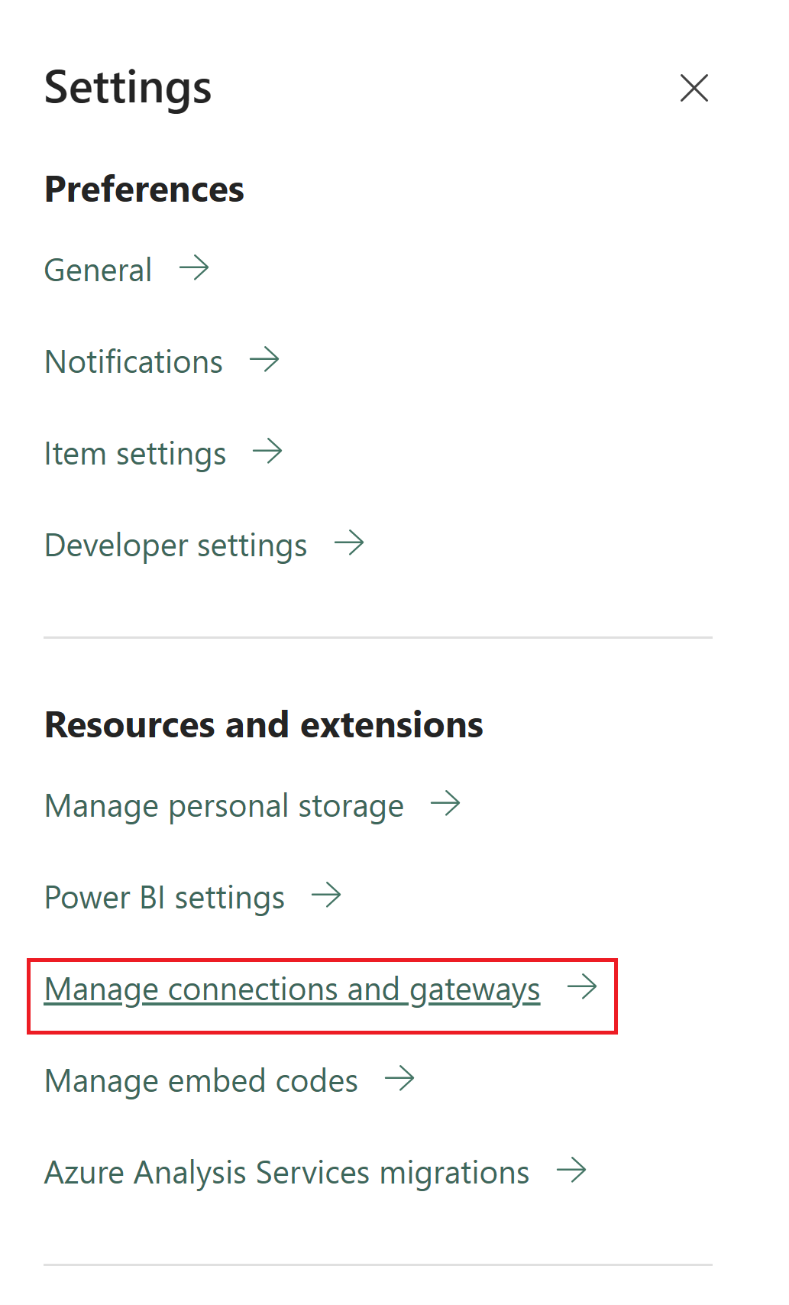
Nella finestra di dialogo Nuova connessione visualizzata selezionare Locale e quindi specificare il cluster del gateway, insieme al tipo di risorsa associato e alle informazioni pertinenti.
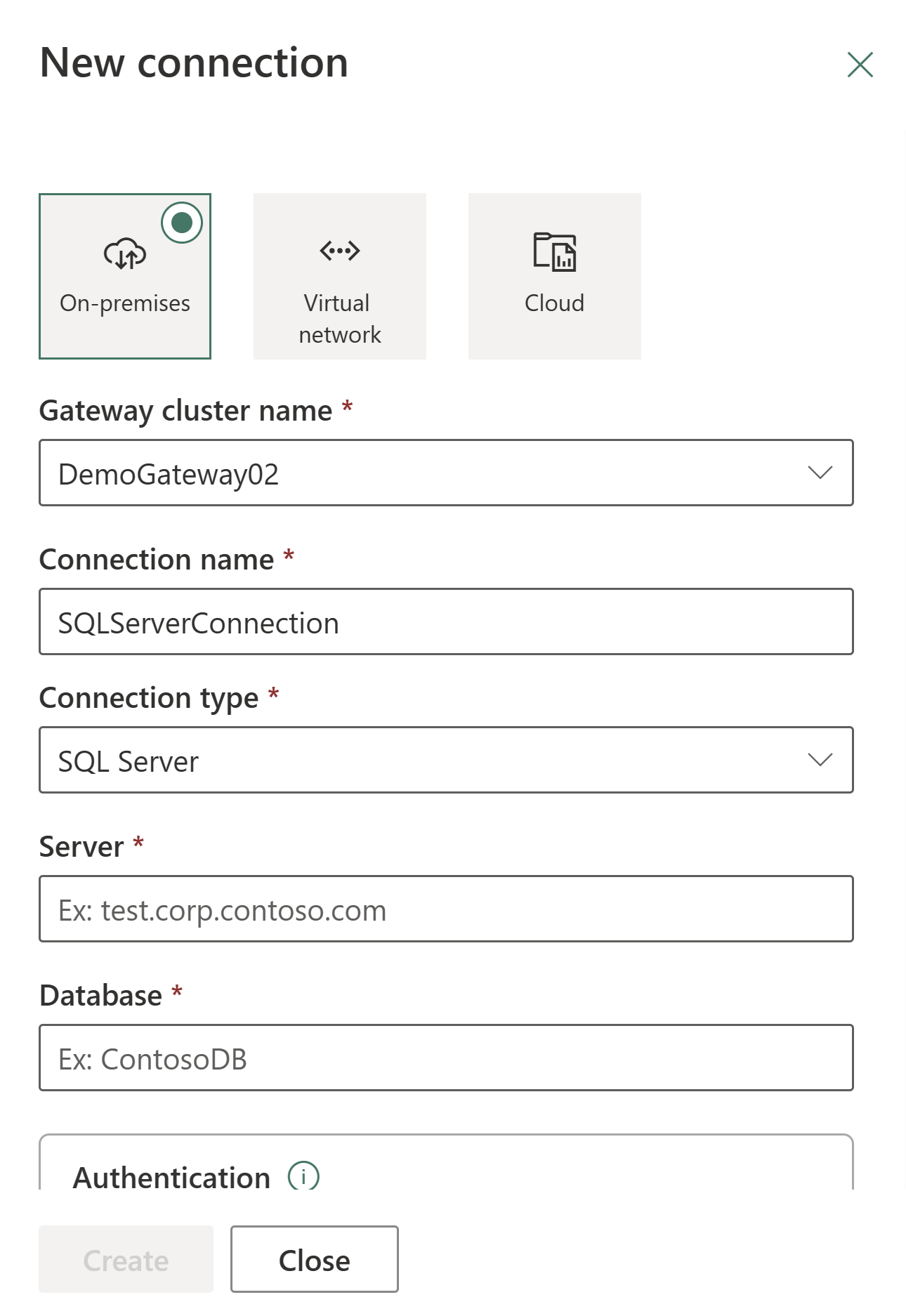
I tipi di connessione disponibili supportati per le connessioni locali includono:
- Entra ID
- Adobe Analytics
- Analysis Services
- Archiviazione BLOB di Azure
- Azure Data Lake Storage Gen2
- Azure Table Storage
- Essbase
- file
- Cartella
- Google Analytics
- IBM DB2
- MySQL
- OData
- ODBC
- OLE DB
- Oracle
- PostgreSQL
- Salesforce
- Server messaggi SAP Business Warehouse
- SAP Business Warehouse Server
- SAP HANA
- SharePoint
- SQL Server
- Sybase
- Teradata
- Web
Per un elenco completo dei connettori supportati per i tipi di dati locali, vedere Connettori della pipeline di dati in Microsoft Fabric.
Connettere l'origine dati locale a un flusso di dati Gen2 in Data Factory per Microsoft Fabric
Passare all'area di lavoro e creare un flusso di dati Gen2.
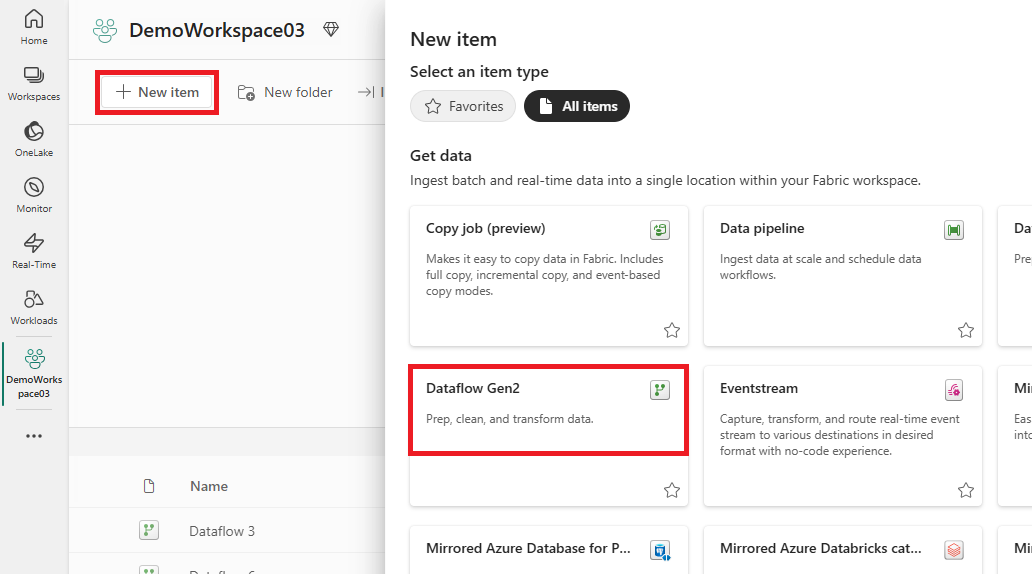
Aggiungere una nuova origine al flusso di dati e selezionare la connessione stabilita nel passaggio precedente.
È possibile usare Dataflow Gen2 per eseguire qualsiasi trasformazione dei dati necessaria in base alle esigenze.
Usare il pulsante Aggiungi destinazione dati nella scheda Home dell'editor di Power Query per aggiungere una destinazione per i dati dall'origine locale.
Pubblicare Dataflow Gen2.
A questo punto è stato creato un Dataflow Gen2 per caricare i dati da un'origine dati locale in una destinazione cloud.
Uso di dati locali in una pipeline
Passare all'area di lavoro e creare una pipeline di dati.
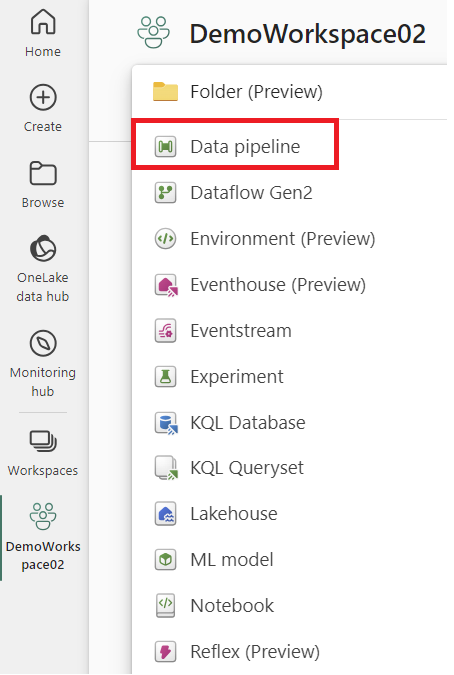
Nota
È necessario configurare il firewall per consentire le connessioni in uscita *.frontend.clouddatahub.net dal gateway per le funzionalità della pipeline di Fabric.
Nella scheda Home dell'editor della pipeline selezionare Copia dati e quindi Usa assistente copia. Aggiungere una nuova origine all'attività nella pagina Scegli origine dati dell'assistente, quindi selezionare la connessione stabilita nel passaggio precedente.
Selezionare una destinazione per i dati dall'origine dati locale.
Esegui la pipeline.
A questo punto è stata creata ed eseguita una pipeline per caricare i dati da un'origine dati locale in una destinazione cloud.
Nota
L'accesso locale al computer con il gateway dati locale installato non è consentito nelle pipeline di dati.